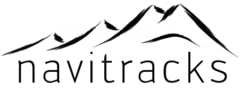Möchtest du deine Abenteuer von Komoot zu Garmin Basecamp nahtlos übertragen? Mit dieser einfachen Anleitung zeigen wir dir, wie du Tracks und Routen von Komoot exportieren und in Garmin Basecamp importieren kannst. Ob du nun Wanderwege planst, Radtouren erstellst oder neue Strecken für dein Outdoor-Abenteuer erkundest, dieser Leitfaden führt dich durch den Prozess, damit du deine Routen mühelos auf dein Garmin-Gerät übertragen kannst. Entdecke, wie du deine Komoot-Routen in GPX-Dateien umwandelst und sie in Basecamp importierst, um sie jederzeit und überall zu nutzen. Lass uns gemeinsam den Weg zu deinen nächsten Outdoor-Abenteuern ebnen!
Um Tracks und Routen von Komoot zu Garmin Basecamp zu exportieren, befolge bitte diese Schritte:
Schritt 1: Track oder Route in Komoot erstellen
- Öffne die Komoot-App oder gehe auf die Komoot-Website.
- Melde dich bei deinem Komoot-Konto an.
- Wähle die Option „Planen“ aus, um eine neue Tour zu erstellen.
- Wähle deinen Startpunkt und füge weitere Zwischenpunkte hinzu, um deine Route zu erstellen.
- Bearbeite die Route nach Bedarf, um sicherzustellen, dass sie deinen Anforderungen entspricht.
- Speichere die Route unter einem aussagekräftigen Namen.
Schritt 2: Exportiere die Route als GPX-Datei
- Klicke auf das Menüsymbol (meistens drei Punkte oder ein Zahnradsymbol), um die Optionen aufzurufen.
- Wähle die Option „Teilen“ oder „Exportieren“.
- Wähle das Format „GPX“ aus den Exportoptionen.
- Bestätige den Export und warte, bis die GPX-Datei erstellt wurde. Normalerweise wird die Datei in deinem Download-Ordner gespeichert.
Schritt 3: Öffne Garmin Basecamp und importiere die GPX-Datei
- Starte Garmin Basecamp auf deinem Computer.
- Stelle sicher, dass dein Garmin-Gerät mit dem Computer verbunden ist, falls du die Route später darauf übertragen möchtest.
- Klicke auf „Datei“ in der oberen Menüleiste von Basecamp.
- Wähle die Option „Importieren“ aus dem Dropdown-Menü.
- Navigiere zu dem Speicherort, an dem du die GPX-Datei von Komoot gespeichert hast.
- Wähle die GPX-Datei aus und klicke auf „Öffnen“.
- Basecamp wird die GPX-Datei importieren und auf der Karte anzeigen.
Schritt 4: Übertrage die Route auf dein Garmin-Gerät (optional)
- Wenn du die Route auf dein Garmin-Gerät übertragen möchtest, wähle sie in Basecamp aus.
- Klicke auf „Gerät“ in der oberen Menüleiste.
- Wähle dein Garmin-Gerät aus der Liste der verfügbaren Geräte aus.
- Klicke auf „Senden an Gerät“ oder eine ähnliche Option, um die Route auf dein Gerät zu übertragen.
Hinweis
- Stelle sicher, dass dein Garmin-Gerät kompatibel ist und GPX-Dateien unterstützt.
- Die genauen Bezeichnungen der Menüoptionen können je nach Version von Komoot und Garmin Basecamp variieren, aber die grundlegenden Schritte sollten ähnlich sein.
- Vergiss nicht, die GPX-Datei auf deinem Computer zu speichern, bevor du sie in Garmin Basecamp importierst.
- Tour bei komoot zu planen und anschließend für die Nutzung auf einem externen Gerät herunterzuladen. Informationen auf der komoot Webseite